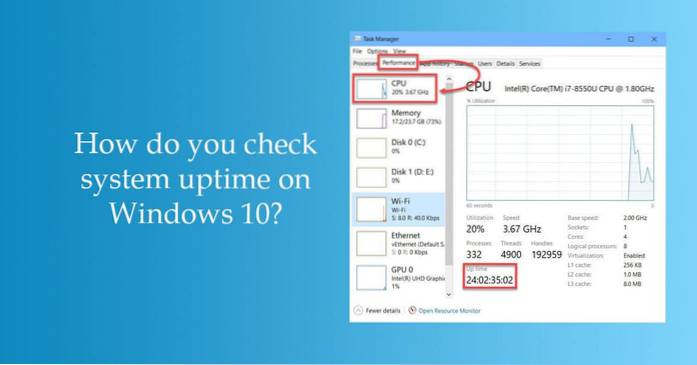Sådan kontrolleres oppetid i Task Manager
- Åbn Task Manager ved at højreklikke på proceslinjen og vælge Task Manager (Ctrl + Shift + Esc).
- Gå til fanen Ydeevne, og gå til CPU-sektionen, hvor du vil se oppetid i dage: timer: minutter: sekunder i realtid. Viser Uptime i Jobliste.
- Hvordan kontrollerer du, hvornår Windows sidst blev genstartet?
- Hvordan kontrollerer jeg Windows oppetid?
- Hvordan kontrollerer jeg min opstartstid?
- Hvordan kontrollerer jeg genstartstiden?
- Hvordan kontrollerer jeg min server oppetid eksternt?
- Hvordan kontrollerer jeg oppetid for en fjerncomputer?
- Hvad er systemets oppetid?
- Hvad er en god BIOS-starttid?
- Hvorfor er min BIOS-tid så høj?
- Hvordan indstiller jeg mit BIOS-ur?
- Hvor ofte skal du genstarte din computer?
- Hvad er begivenheds-id'et til genstart?
- Hvordan nulstiller jeg tiden på Windows 10?
Hvordan kontrollerer du, hvornår Windows sidst blev genstartet?
Følg disse trin for at kontrollere den sidste genstart via kommandoprompten:
- Åbn kommandoprompt som administrator.
- Kopier og indsæt følgende kommando på kommandolinjen, og tryk på Enter: systeminfo | find / i “Boot Time”
- Du skal se sidste gang din pc blev genstartet.
Hvordan kontrollerer jeg Windows oppetid?
På din Windows 10-computer skal du trykke på Ctrl + Shift + Esc-tasterne for at starte Jobliste. Gå til fanen Ydeevne > CPU. Du kan se systemets tid i bunden.
Hvordan kontrollerer jeg min opstartstid?
For at se det skal du først starte Jobliste fra Start-menuen eller tastaturgenvejen Ctrl + Shift + Esc. Klik derefter på fanen "Opstart". Du får vist din "sidste BIOS-tid" øverst til højre i grænsefladen. Tiden vises i sekunder og vil variere mellem systemer.
Hvordan kontrollerer jeg genstartstiden?
Brug af systeminformation
- Åbn Start.
- Søg efter kommandoprompt, højreklik på det øverste resultat, og klik på indstillingen Kør som administrator.
- Skriv følgende kommando for at forespørge enhedens sidste opstartstid, og tryk på Enter: systeminfo | find "System Boot Time"
Hvordan kontrollerer jeg min server oppetid eksternt?
Den mest effektive måde er sandsynligvis bare at bruge PowerShell-cmdlets. Brug Win32_OperatingSystem WMI-klassen med -ComputerName-kontakten til at trække LastBootupTime-egenskaben fra en fjerncomputer og derefter trække værdien af den aktuelle dato / tid, der kommer fra Get-Date.
Hvordan kontrollerer jeg oppetid for en fjerncomputer?
Måder at finde oppetid og nedetid for et system (eksternt eller ikke) ved hjælp af kommandoprompten. For et lokalt system: Åbn din kommandoprompt, og skriv følgende kommando: systeminfo | find “System Up Time:”
Hvad er systemets oppetid?
Oppetid er den tid, et system har fungeret og er tilgængeligt på en pålidelig måde. Det er en indikation af operativsystemets stabilitet og pålidelighed og beregningsinfrastruktur. ... Et system, der har en høj oppetid, har en lav nedetid og den anden vej også.
Hvad er en god BIOS-starttid?
Den sidste BIOS-tid skulle være et forholdsvis lavt tal. På en moderne pc er noget omkring tre sekunder ofte normalt, og noget mindre end ti sekunder er sandsynligvis ikke et problem. ... For eksempel kan du muligvis forhindre din pc i at vise et logo ved opstart, selvom det måske kun barberer 0.1 eller 0.2 sekunder.
Hvorfor er min BIOS-tid så høj?
Meget ofte ser vi den sidste BIOS-tid på omkring 3 sekunder. Men hvis du ser den sidste BIOS-tid i mere end 25-30 sekunder, betyder det, at der er noget galt i dine UEFI-indstillinger. ... Hvis din pc kontrollerer i 4-5 sekunder for at starte fra en netværksenhed, skal du deaktivere netværksstart fra UEFI-firmwareindstillingerne.
Hvordan indstiller jeg mit BIOS-ur?
Indstilling af dato og klokkeslæt i BIOS- eller CMOS-opsætning
- Find dato og tid i systemopsætningsmenuen.
- Brug piletasterne til at navigere til dato eller klokkeslæt, justere dem efter eget valg, og vælg derefter Gem og afslut.
Hvor ofte skal du genstarte din computer?
Hvor ofte skal du genstarte? Det afhænger af din computer, og hvordan du bruger den. Det er normalt en gang om ugen fint at holde computeren kørende effektivt.
Hvad er begivenheds-id'et til genstart?
Hændelses-id 1074: Systemet er blevet lukket ned af en proces / bruger.
| Beskrivelse | Denne begivenhed skrives, når et program får systemet til at genstarte, eller når brugeren starter en genstart eller nedlukning ved at klikke på Start eller trykke på CTRL + ALT + SLET og derefter klikke på Luk ned. |
|---|---|
| Kategori | System |
| Underkategori | Opstart / nedlukning |
Hvordan nulstiller jeg tiden på Windows 10?
Hvis du vil nulstille CPU-cyklussen (og dermed oppetid), skal du bruge indstillingen Genstart eller køre nedlukning / s / fuld i stedet. Når jeg genstarter, nulstilles tælleren "Up Time".
 Naneedigital
Naneedigital